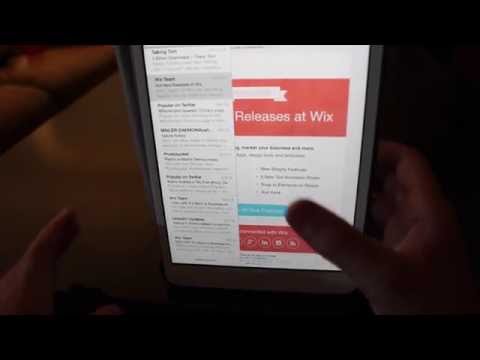
المحتوى
البريد المزعج هو حقيقة محزنة في عصر التسويق الرقمي ، ويمكن أن تظهر في أي مكان ، حتى في خدمة iMessage الشعبية من Apple. بينما مزعج الرسائل النصية القصيرة ، أو الرسائل النصية غير المرغوب فيها ، مزعج بما فيه الكفاية ، فإن مشكلة الرسائل غير المرغوب فيها المرسلة على خدمة مراسلة أبل هي أنها لا تتطلب حتى رقم هاتف لأن iMessage متاح على أجهزة iPad اللوحية غير الخلوية ، وأجهزة كمبيوتر Mac التابعة للشركة ، وعلى آي بود تاتش.
هناك طريقتان للمساعدة في إيقاف طلبات iMessage غير المرغوب فيها على iDevice ، وفيما يلي كيفية القيام بذلك:
1. الإبلاغ عن البريد المزعج لشركة آبل
TUAW اكتشف مستند دعم على موقع Apple يوضح بالتفصيل كيف يمكن للمستخدمين الإبلاغ عن البريد العشوائي للشركة. يشير هذا إلى أن Apple على دراية بالرسائل غير المرغوب فيها لـ iMessage وقد تشعر بالقلق من أن هذا سيكون بالفعل مشكلة متنامية أو مصدر إزعاج في المستقبل.
عند الإبلاغ عن بريد iMessage للتسويق غير المرغوب فيه إلى Apple ، يُفترض أن Apple تدير قائمة سوداء في مكان ما حيث يتم وضع أرقام الهواتف أو عناوين البريد الإلكتروني المرتبطة بخدمة iMessage بشكل متكرر بحيث لا يمكنها الوصول إلى خدمة iMessage في المستقبل. لا تزال خدمة إعداد التقارير ذات المصادر الجماهيرية غامضة ، وربما يمكن لـ Apple بسهولة إضافة خيار "وضع علامة كرسالة غير مرغوب فيها" كما هو الحال في خدمة البريد الإلكتروني في Gmail من Google في المستقبل للإبلاغ بسرعة عن رسائل البريد العشوائي من داخل تطبيق الرسائل. ومع ذلك ، على ما هو عليه ، إليك ما عليك القيام به:
للإبلاغ عن رسائل iMessage غير المرغوب فيها إلى Apple ، يرجى إرسال بريد إلكتروني يحتوي على التفاصيل التالية إلى: [البريد الإلكتروني محمي]
- قم بتضمين لقطة شاشة للرسالة التي تلقيتها.
- قم بتضمين عنوان البريد الإلكتروني الكامل أو رقم الهاتف الذي تلقيته من الرسالة غير المرغوب فيها.
- قم بتضمين التاريخ والوقت الذي استلمت فيه الرسالة.
2. حظر المستخدم بنفسك يدويًا (iOS 7 فقط)
تتمثل الميزة الجديدة لـ iOS 7 في حظر المتصلين ، ومحادثات FaceTime للفيديو ، و iMessage من أشخاص لا تريد التواصل معهم. سواء كانوا رؤساءًا سابقين ، أو عشاقًا سابقين ، أو مزعجًا لمرسلي الرسائل غير المرغوب فيها في تسويق iMessage ، يمكنك فقط حظرهم حتى لا تظهر الرسائل. لن يتم تنبيهك فقط من الرسائل المستقبلية من أي شخص محظور ، ولكن حتى الرسائل لن تصل.
لسوء الحظ ، لا يمكنك حظر أي شخص من خدمة واحدة وليس من خدمة أخرى. إذا لم يكن التسويق غير المرغوب فيه ، على سبيل المثال ، وهو بريد إلكتروني غير مرغوب فيه شخصي من صديق حميم ، فلا يمكنك حظر رسالة صديقك هذه ولا تزال تمنحه إمكانية الوصول إلى تطبيق FaceTime والمكالمات الهاتفية. بمجرد حظر جهة اتصال ، يتم حظرها عالميًا عبر جميع الخدمات.
إليك ما تحتاج إلى فعله لحظر البريد العشوائي في iMessage. يمكنك إما بدء الحظر مباشرة من دفتر العناوين الخاص بك (إذا كان جهة اتصال شخصية) أو من تطبيق iMessage إذا كان لديهم رقم أو عنوان بريد إلكتروني مدرج هناك.
اضغط على زر "الاتصال" في الجزء العلوي الأيمن.

بعد القيام بذلك ، يتم استقبالك بخيارات للهاتف و FaceTime والمعلومات. انقر فوق الخيار "معلومات" أو "أنا".

عند القيام بذلك ، يتم نقلك إلى معلومات جهة الاتصال. انتقل لأسفل إلى أسفل وانقر على "حظر هذا المتصل".

ستعرض لك Apple نافذة منبثقة بما يعني ذلك ، وإذا وافقت ، فاختر "حظر جهة الاتصال" من القائمة المنبثقة وقمت بإدراج هذا الشخص في القائمة السوداء.



